帳票編集メニュー
取り込んだ「出来形帳票」の「表」・「管理図」・「度数表」に関する「設定項目」を編集します。
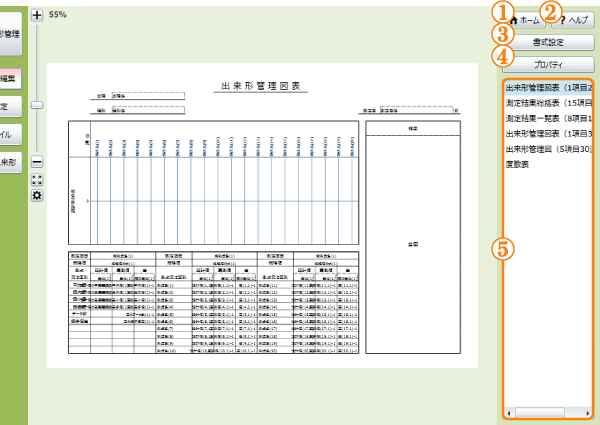 帳票編集メニュー画面
帳票編集メニュー画面
| 1.「ホーム」ボタン | ホームに戻ります。アプリケーションの変更が可能になります。 |
|---|---|
| 2.「ヘルプ」ボタン | 「帳票編集メニュー」各種ボタンの機能・操作マニュアルを表示します。 |
| 3.「書式設定」ボタン | 図形の「線色」・「線種」・「太さ」・「文字サイズ」、文字の「配置位置」を編集します。 |
| 4.「プロパティ」ボタン | 「表」・「管理図」・「度数表」の設定項目を編集します。 |
| 5.「出来形帳票」一覧 | 取り込んだ「出来形帳票」ファイルの一覧を表示します。 |
操作方法
「帳票選択画面」で取り込んだ「出来形帳票」のリストを「出来形帳票」一覧に表示します。
一覧から「出来形帳票」をマウスで指定すると、プレビューエリアに「出来形帳票」を表示します。
プレビューエリアに表示した「出来形帳票」の「フィールド」・「表」・「管理図」・「度数表」の何れかをクリックします。
これらを活性化させた状態で「書式設定」ボタン、もしくは「プロパティ」ボタンを押して、それぞれの設定画面から編集します。
「書式設定画面」や「プロパティ画面」で編集できるのは、色や線種などデザインに関する設定だけです。
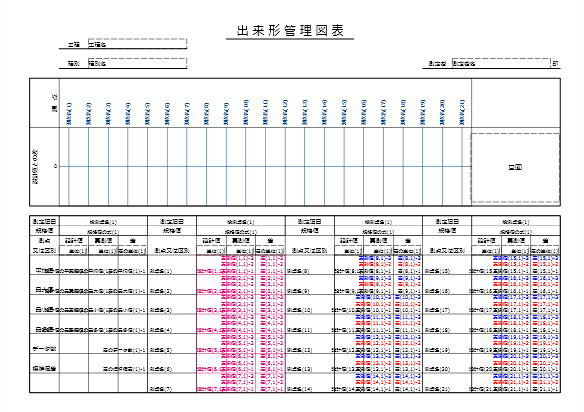 帳票編集メニュー
帳票編集メニュー
「書式設定」ボタン
詳しい設定方法は「色選択」ボタン・「罫線」プルダウンメニュー・「太さ」プルダウンメニュー・「文字サイズ」編集・ 「水平配置」ラジオボタン・「垂直配置」ラジオボタンを参照下さい。
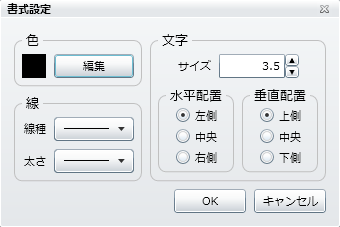 帳票編集メニュー
帳票編集メニュー
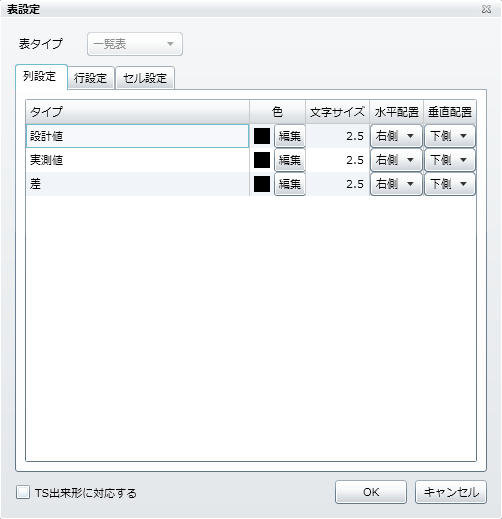 帳票編集メニュー
帳票編集メニュー